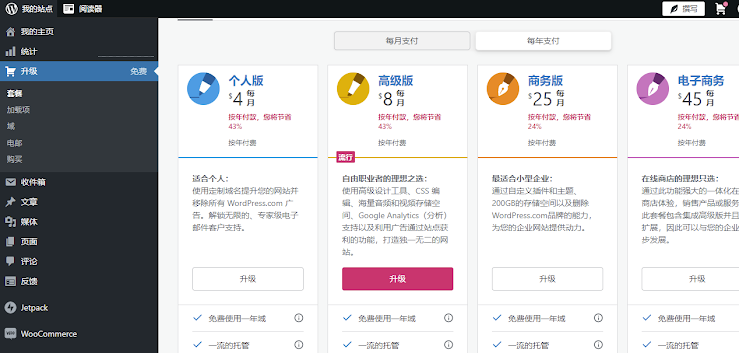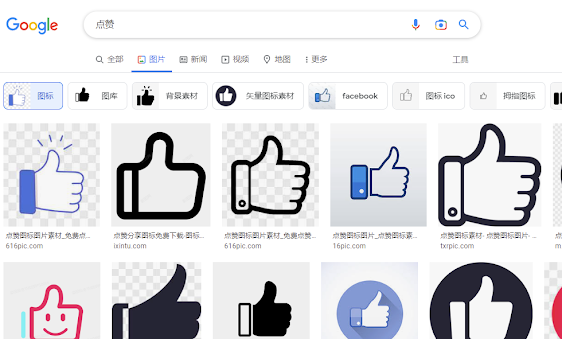电报Telegram如何使用本地的SOCKS5代理
.png)
这种情况是在翻墙客户端没有打开全局模式的情况下使用。或者是翻墙客户端本身就代理不到电报的流量情况下才会用到。 首先把翻墙客户端的 允许其它设备接入 打开,不同的翻墙客户端有不同的端口,这个端口叫做 代理端口 ,常见的是1080或者10809或者其它的,如果出现端口冲突可手动把端口改一下。 完成以上操作后电报就能使用本地的SOCKS5代理,以及包括所有连接在同一WIFI的所有设备也能用(只需设置一下WIFI走SOCKS5代理就行了)。 把上面的 端口 记好之后找一下 自己电脑的IP( 电报的本地代理只需要这两个东西。 ) 以下是怎么查看自己电脑的IP: 打开 运行 输入 CMD 然后确定 之后复制这个命令 ipconfig/all 在CMD的窗口中按鼠标右键就会自动粘贴进去了,如下图,最后按键盘的回车键。 最后在下图的地方找到IPV4的那个地址就是我们所要用到的IP地址了,都是192开头的 最后在电报的 高级 选项找到 数据 在找到 连接类型 把代理设为自定义并选择SOCKS5 然后在下图的地方把上面获取到的IP和端口输入到箭头指的地方并保存电报就可以连接上了。 当所有的设备都连接在同一个WIFI时可以通过更改WIFI使用SOCKS5代理也是可以的, 但是我发现这样子手机上的电报还是无法被代理到,还需要单独的对手机上的电报设置一下使用自定义的SOCKS5代理。 让手机WIFI通过SOCKS5代理需要设置WIFI的代理选项为手动,然后把上面获取到的IP和端口输入到上面并保存就能用了。就像下图这样 以下是我的电报群欢迎大家加入 https://t.me/xj2889
.png)